Tìm hiểu về tính năng Find My trong iOS 13
Bạn nhận được gì khi kết hợp Find My iPhone với Find My Friends? Theo Apple, bạn có được một tính năng hữu ích với một tên gọi nghe hơi lạ tai: Find My. Ứng dụng Find My mới trong iOS 13 cung cấp một giao diện đơn giản cho phép bạn định vị bạn bè, thành viên gia đình và thiết bị Apple.
Ứng dụng chia những thông tin này thành 3 tab với nhiều tùy chọn để phát âm thanh từ các thiết bị bị mất, load chỉ đường trong ứng dụng Maps hoặc thiết lập thông báo bật khi vợ hoặc chồng của bạn từ nơi làm việc trở về. Và tất cả điều này được thực hiện từ một ứng dụng duy nhất!
Hãy cùng tìm hiểu sâu hơn về cách sử dụng ứng dụng Find My cho iPhone trong iOS 13.
Tính năng Find My trong iOS 13 có gì đặc biệt?
Cách tìm thiết bị Apple của bạn
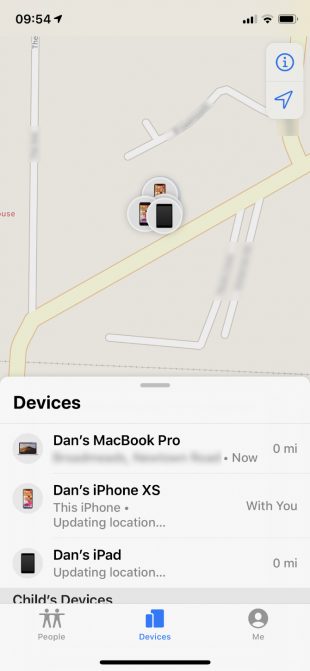
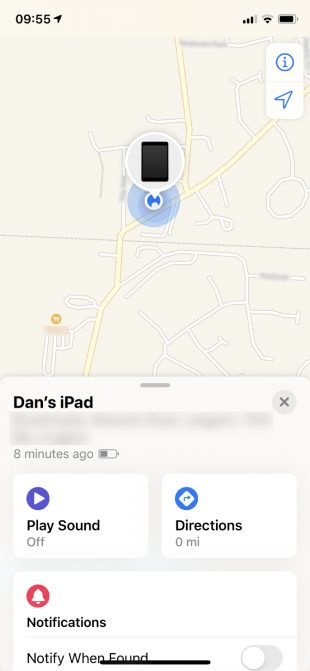
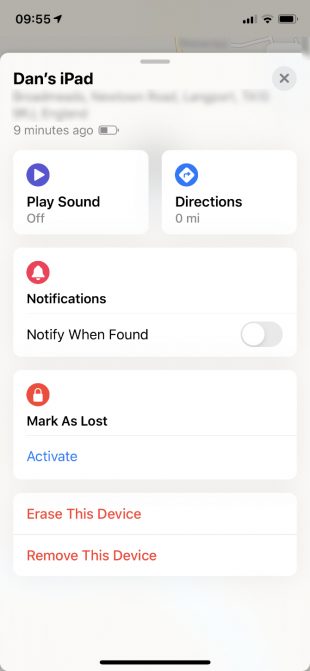
Nhấn vào tab Devices ở cuối ứng dụng Find My để xem bản đồ các thiết bị Apple tương thích. Find My đặt ghim trên bản đồ tại vị trí của bất kỳ iPhone, iPad, Mac, Apple Watch hoặc AirPod nào được liên kết với Apple ID của bạn. Nó thậm chí còn cho thấy các thiết bị của những thành viên trong gia đình.
Vuốt lên từ phía dưới màn hình để xem nhiều thiết bị hơn, mỗi thiết bị có vị trí và khoảng cách chính xác tính từ vị trí của bạn. Nếu Find My không thể định vị một thiết bị, nó sẽ hiển thị một biểu tượng với màn hình đen cùng với vị trí được biết đến gần nhất.
Nhận thêm thông tin chi tiết về từng thiết bị
Chạm vào một thiết bị cụ thể để xem vị trí hiện tại và mức pin, cùng với một bộ điều khiển để giúp bạn truy xuất thiết bị. Nếu bạn nghĩ rằng mình đang ở trong tầm nghe, hãy nhấn Play Sound để làm cho thiết bị đổ chuông. Nếu không, hãy nhấn Directions để xem đường đến vị trí thiết bị trong ứng dụng Maps.
Nhận thông báo cho các thiết bị mất
Một trong những tiến bộ tốt nhất trong iOS 13 là khả năng định vị các thiết bị của Apple ngay cả khi chúng không được kết nối với Internet. Apple cung cấp điều này bằng cách tạo ra một mạng Bluetooth được mã hóa và ẩn danh, liên kết các thiết bị Apple gần đó với nhau.
Tuy nhiên, vẫn không có cách nào để Find My xác định vị trí thiết bị của bạn, nếu thiết bị không có kết nối Internet và không bật Bluetooth, chẳng hạn như khi bị tắt nguồn. Trong trường hợp này, hãy bật Notify When Found để nhận thông báo vị trí ngay khi Find My tìm thấy dấu vết thiết bị.
Kích hoạt Mark As Lost để bảo vệ dữ liệu
Nếu một trong các thiết bị Apple của bạn bị mất hoặc bị đánh cắp, hãy bật Mark As Lost để bảo vệ dữ liệu và giúp người nhặt được trả lại thiết bị cho bạn dễ dàng hơn. Bạn cũng có thể nhập một số điện thoại với một thông điệp được cá nhân hóa yêu cầu bất cứ ai tìm thấy nó gọi cho bạn.
Khi bạn kích hoạt Mark As Lost, Find My sẽ vô hiệu hóa các dịch vụ nhạy cảm như Apple Pay trên thiết bị và khóa nó bằng mật mã của bạn. Nếu chưa thiết lập, bạn có thể nhân cơ hội này để tạo mật mã.
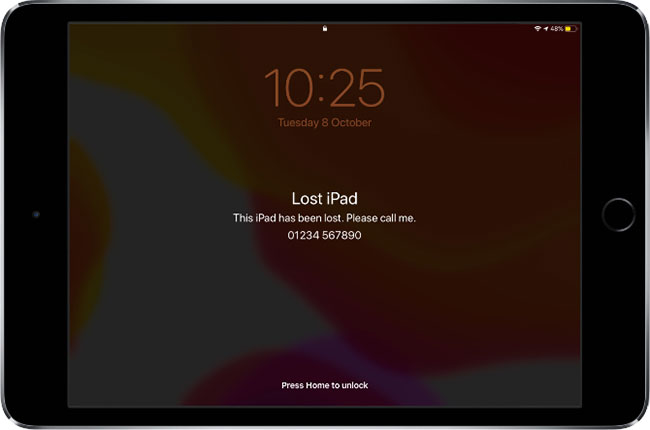
Chỉ xóa thiết bị nếu đó là phương sách cuối cùng
Bên dưới các tùy chọn khác, còn có một nút để xóa thiết bị (Erase This Device). Bài viết đề nghị bạn chỉ coi đây là biện pháp cuối cùng, nếu bạn đã từ bỏ mọi hy vọng lấy lại thiết bị của mình, bởi vì sau khi xóa nó, bạn không thể theo dõi vị trí của nó nữa.
Tuy nhiên, một thiết bị bị xóa vẫn được bảo vệ bởi tính năng Activation Lock của Apple, điều này ngăn người khác sử dụng nó. Nếu bạn bật Mark As Lost, thiết bị vẫn hiển thị thông báo được cá nhân hóa của bạn, để mọi người biết cách liên hệ với bạn.
Cách tìm bạn bè và gia đình của bạn
Nhấn vào tab People ở góc dưới bên trái của ứng dụng Find My trong iOS 13 để xem bản đồ của tất cả những người theo dõi vị trí của bạn hoặc chia sẻ vị trí của họ với bạn.
Giống như trong tab Devices, sau đó bạn có thể nhấn vào từng người để có thêm thông tin về vị trí của họ. Điều này cũng cung cấp các tùy chọn để xem chi tiết trong ứng dụng Contacts hoặc nhận chỉ đường với Maps.
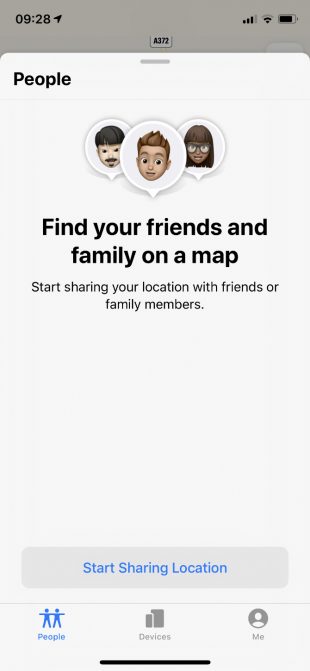
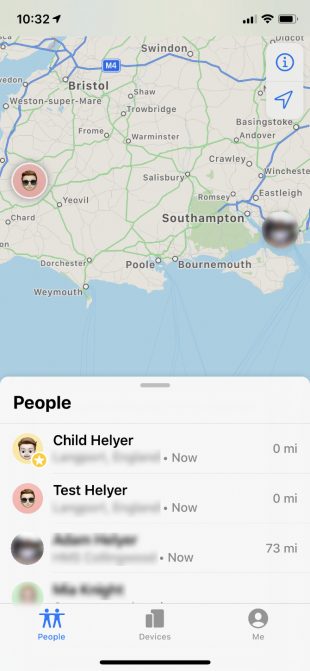
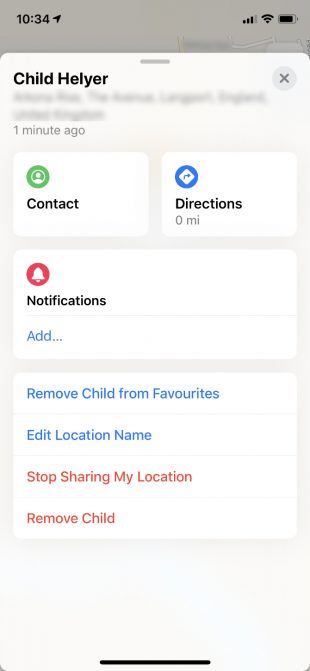
Bắt đầu chia sẻ vị trí của bạn
Nếu bạn chưa chia sẻ vị trí của mình với bất kỳ ai, hãy nhấn nút Start Sharing Location để bắt đầu chia sẻ vị trí. Nếu không, hãy vuốt lên để xem danh sách đầy đủ những người bạn theo dõi và nhấn Share My Location ở phía dưới.
Tìm số liên hệ bạn muốn chia sẻ vị trí của mình bằng cách tìm kiếm tên, số điện thoại hoặc địa chỉ email Apple ID của họ trong thanh tìm kiếm. Khi nhấn Send, bạn có thể chọn khoảng thời gian muốn chia sẻ vị trí của mình với các tùy chọn:
- Share for One Hour (Chia sẻ trong một giờ)
- Share Until End of Day (Chia sẻ cho đến hết ngày)
- Hoặc Share Indefinitely (Chia sẻ vô thời hạn).
Yêu cầu theo dõi vị trí của người khác
Bạn không thể theo dõi người khác bằng cách sử dụng Find My, trừ khi họ chọn chia sẻ nó với bạn. Cách dễ nhất để khuyến khích điều này là bằng cách chia sẻ vị trí của bạn trước. Khi bạn thực hiện việc này, một thông báo sẽ nhắc số liên hệ của bạn để chia sẻ lại vị trí của họ.
Nếu không, bạn có thể trực tiếp yêu cầu theo dõi bất cứ ai đang theo dõi bạn. Nhấn vào tên của họ từ tab People và sử dụng tùy chọn Ask to Follow Location. Khi họ đồng ý, bạn sẽ nhận được thông báo từ Find My nói rằng họ đã chấp nhận yêu cầu kết bạn của bạn.
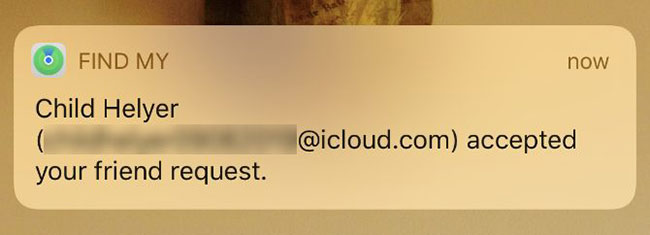
Thiết lập thông báo khi ai đó thay đổi vị trí
Bạn có thể chọn gửi hoặc nhận thông báo trong ứng dụng Find My, bất cứ khi nào bạn hoặc một trong các số liên hệ của bạn thay đổi vị trí. Điều này rất hữu ích nếu bạn muốn cho người thân biết bạn trên đường về nhà hoặc nếu bạn muốn tìm hiểu khi nào bạn bè của bạn đến điểm hẹn.
Từ tab People trong Find My, hãy nhấn vào tên của người bạn muốn thiết lập thông báo. Nhấn vào Add bên dưới tiêu đề Notifications và quyết định xem bạn muốn gửi hay nhận thông báo, sau đó đặt vị trí bạn dự định rời đi hoặc đến. Bạn có thể thiết lập bán kính vị trí từ 300 feet đến 150 dặm.
Nếu bạn chọn cách gửi thông báo cho người khác, một tùy chọn ở cuối màn hình cho phép bạn lặp lại thông báo. Bằng cách này, bạn có thể thông báo cho vợ hoặc chồng của bạn rằng, bạn đang trên đường về nhà mỗi khi tan ca, mà không cần phải làm gì cả.
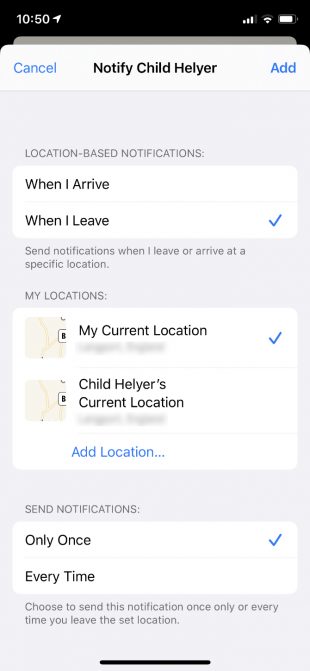
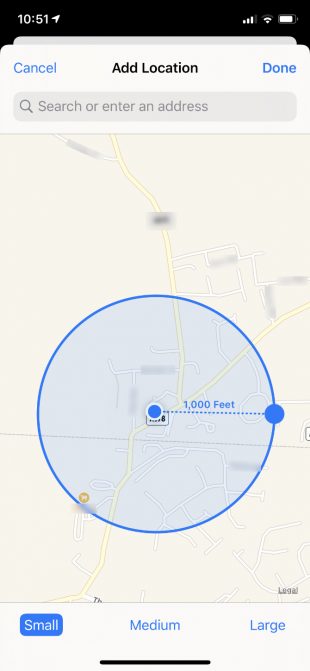
Cách thay đổi cài đặt trong ứng dụng Find My
Ở góc dưới bên phải của ứng dụng Find My là tab Me. Sử dụng tùy chọn này để chọn thiết bị bạn muốn chia sẻ vị trí của mình cùng với quyết định có cho phép yêu cầu kết bạn hoặc cập nhật vị trí hay không.
Tab Me cũng cho phép bạn lấy lại quyền riêng tư của mình bằng cách chuyển đổi tùy chọn Share My Location. Tắt tính năng này để tạm thời ẩn vị trí của bạn khỏi bất kỳ ai mà bạn đã chia sẻ trước đó. Đây là một điều hữu ích, nếu bạn đang trên đường đến một bữa tiệc bất ngờ hoặc một nơi nghỉ ngơi bí mật!
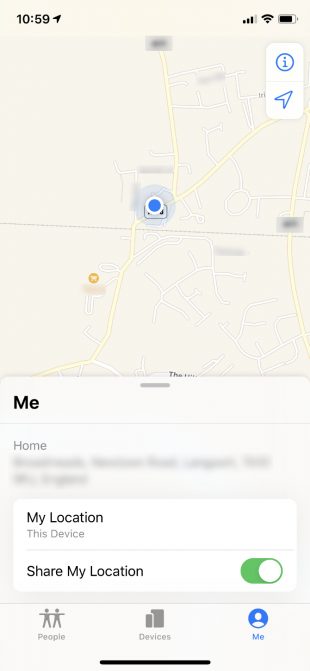
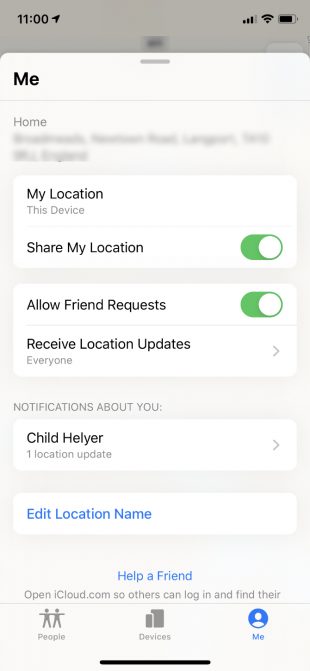
Thay đổi vị trí của bạn thành một thiết bị khác
Nếu sở hữu nhiều thiết bị Apple, bạn có thể sử dụng tab Me để chọn thiết bị chia sẻ vị trí của bạn. Chỉ có thể thay đổi vị trí của bạn thành thiết bị bạn hiện đang sử dụng, do đó hãy đảm bảo mở ứng dụng Find My từ thiết bị cụ thể đó, sau đó nhấn Use This [Thiết bị] as My Location.
Giúp bạn bè tìm thiết bị của họ
Ở dưới cùng của tab Me là một nút nhỏ có nội dung: Help a Friend. Sử dụng nút này nếu một người bạn hoặc thành viên gia đình bị mất thiết bị Apple của họ. Khi bạn nhấn vào nó, một trang trên website iCloud sẽ mở ra để bạn bè của bạn đăng nhập. Trang này cho phép bạn của bạn phát âm thanh, đánh dấu thiết bị của họ bị mất hoặc xóa thiết bị từ xa.
Bây giờ, bạn đã biết cách theo dõi các thiết bị Apple bị mất của mình, nhận chỉ đường cho bạn bè và thành viên gia đình hoặc thiết lập thông báo để cho mọi người biết bạn đang ở đâu. Nhưng có tin đồn là Apple đang lên kế hoạch thêm nhiều tính năng hơn nữa cho ứng dụng Find My mới.
MacRumors đã phát hiện ra dấu vết các phần mềm trong iOS 13 gợi ý về phụ kiện Tag (thẻ) vật lý của Apple. Về mặt lý thuyết, bạn có thể gắn tag này vào chìa khóa, hành lý, xe đạp hoặc các vật có giá trị khác và theo dõi chúng từ ứng dụng Find My. Bạn thậm chí cũng có thể phát âm thanh hoặc hiển thị thông báo bằng tag. Đây không phải là một khái niệm mới. Nhưng thật vui mừng khi thấy cách tiếp cận độc đáo của Apple.
Có tính năng nào bạn muốn Apple thêm vào Find My không? Chia sẻ ý kiến trong phần bình luận bên dưới nhé!
Bạn nên đọc
-

Cách vô hiệu hóa vuốt trái mở camera iPhone
-

Tìm Apple Watch bị mất với ứng dụng Find My iPhone
-

Cách sử dụng iPhone để scan 3D
-

Ứng dụng Find My của Google đang trở nên tốt hơn rất nhiều
-

Tìm hiểu tính năng Generative Erase của ứng dụng Windows Photos
-

Tại sao màn hình iPhone của bạn cứ lúc tối lúc sáng? Khắc phục thế nào?
-

iPhone Air có một thủ thuật camera ẩn giúp việc sử dụng trở nên dễ dàng hơn rất nhiều
-

Đừng bao giờ đưa điện thoại cho người khác mà không sử dụng mẹo bảo mật ẩn này!
-

Cách tìm iPhone bị mất, kể cả khi tắt nguồn
Theo Nghị định 147/2024/ND-CP, bạn cần xác thực tài khoản trước khi sử dụng tính năng này. Chúng tôi sẽ gửi mã xác thực qua SMS hoặc Zalo tới số điện thoại mà bạn nhập dưới đây:
Cũ vẫn chất
-

Những bài học thực tế về cuộc sống giúp bạn sống tốt và ý nghĩa hơn
2 ngày -

Cách chèn, xóa bỏ watermark trong tài liệu Word
2 ngày -

Stt về bạn thân, những câu nói hay về tình bạn
2 ngày 2 -

Hướng dẫn ghép sticker Free Fire vào ảnh
2 ngày -

Build Talon DTCL mùa 7, đồ chuẩn Talon Sát Thủ Bang Hội
2 ngày -

Cách xóa trang trắng trong Google Docs
2 ngày -

Những biệt danh hay cho bạn thân, đặt biệt danh cho bạn thân
2 ngày 53 -

Cách lấy link video YouTube trên điện thoại, máy tính
2 ngày -

File XML là gì và cách mở nó như thế nào?
2 ngày -

Hàm SUBTOTAL: Tính tổng giá trị danh sách đã lọc trong Excel
2 ngày
 Công nghệ
Công nghệ  AI
AI  Windows
Windows  iPhone
iPhone  Android
Android  Học IT
Học IT  Download
Download  Tiện ích
Tiện ích  Khoa học
Khoa học  Game
Game  Làng CN
Làng CN  Ứng dụng
Ứng dụng 


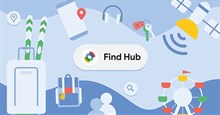





 Linux
Linux  Đồng hồ thông minh
Đồng hồ thông minh  macOS
macOS  Chụp ảnh - Quay phim
Chụp ảnh - Quay phim  Thủ thuật SEO
Thủ thuật SEO  Phần cứng
Phần cứng  Kiến thức cơ bản
Kiến thức cơ bản  Lập trình
Lập trình  Dịch vụ công trực tuyến
Dịch vụ công trực tuyến  Dịch vụ nhà mạng
Dịch vụ nhà mạng  Quiz công nghệ
Quiz công nghệ  Microsoft Word 2016
Microsoft Word 2016  Microsoft Word 2013
Microsoft Word 2013  Microsoft Word 2007
Microsoft Word 2007  Microsoft Excel 2019
Microsoft Excel 2019  Microsoft Excel 2016
Microsoft Excel 2016  Microsoft PowerPoint 2019
Microsoft PowerPoint 2019  Google Sheets
Google Sheets  Học Photoshop
Học Photoshop  Lập trình Scratch
Lập trình Scratch  Bootstrap
Bootstrap  Năng suất
Năng suất  Game - Trò chơi
Game - Trò chơi  Hệ thống
Hệ thống  Thiết kế & Đồ họa
Thiết kế & Đồ họa  Internet
Internet  Bảo mật, Antivirus
Bảo mật, Antivirus  Doanh nghiệp
Doanh nghiệp  Ảnh & Video
Ảnh & Video  Giải trí & Âm nhạc
Giải trí & Âm nhạc  Mạng xã hội
Mạng xã hội  Lập trình
Lập trình  Giáo dục - Học tập
Giáo dục - Học tập  Lối sống
Lối sống  Tài chính & Mua sắm
Tài chính & Mua sắm  AI Trí tuệ nhân tạo
AI Trí tuệ nhân tạo  ChatGPT
ChatGPT  Gemini
Gemini  Điện máy
Điện máy  Tivi
Tivi  Tủ lạnh
Tủ lạnh  Điều hòa
Điều hòa  Máy giặt
Máy giặt  Cuộc sống
Cuộc sống  TOP
TOP  Kỹ năng
Kỹ năng  Món ngon mỗi ngày
Món ngon mỗi ngày  Nuôi dạy con
Nuôi dạy con  Mẹo vặt
Mẹo vặt  Phim ảnh, Truyện
Phim ảnh, Truyện  Làm đẹp
Làm đẹp  DIY - Handmade
DIY - Handmade  Du lịch
Du lịch  Quà tặng
Quà tặng  Giải trí
Giải trí  Là gì?
Là gì?  Nhà đẹp
Nhà đẹp  Giáng sinh - Noel
Giáng sinh - Noel  Hướng dẫn
Hướng dẫn  Ô tô, Xe máy
Ô tô, Xe máy  Tấn công mạng
Tấn công mạng  Chuyện công nghệ
Chuyện công nghệ  Công nghệ mới
Công nghệ mới  Trí tuệ Thiên tài
Trí tuệ Thiên tài